WPS Word设置脚注编号格式的方法
2023-02-21 09:14:08作者:极光下载站
wps办公软件是大家都很喜欢的一款文档编辑软件,这款软件不仅可以免费操作,还能提供非常丰富的编辑工具,很多小伙伴在使用该软件编辑文字文档的时候,想要在文档中插入一个脚注并且设置一下脚注的编号格式,那么该怎么来设置呢。大家都知道在WPS中,不管是编辑Word还是excel,操作工具都是很多的,有些工具可能你都没有使用的机会,但是当你需要的时候,却不知道怎么来操作,就比如当你编号好脚注后,不知道怎么设置脚注的编号格式,其实操作方法很简单的,只需要在插入脚注的位置右键点击一下,进入脚注和尾注的设置页面中进行设置就可以了,并且多种编号格式可以使用,下面小编就给大家讲解一下如何使用WPS Word办公软件设置脚注编号格式的具体操作方法,如果你不清楚的话可以看看方法教程,希望可以帮助到大家。
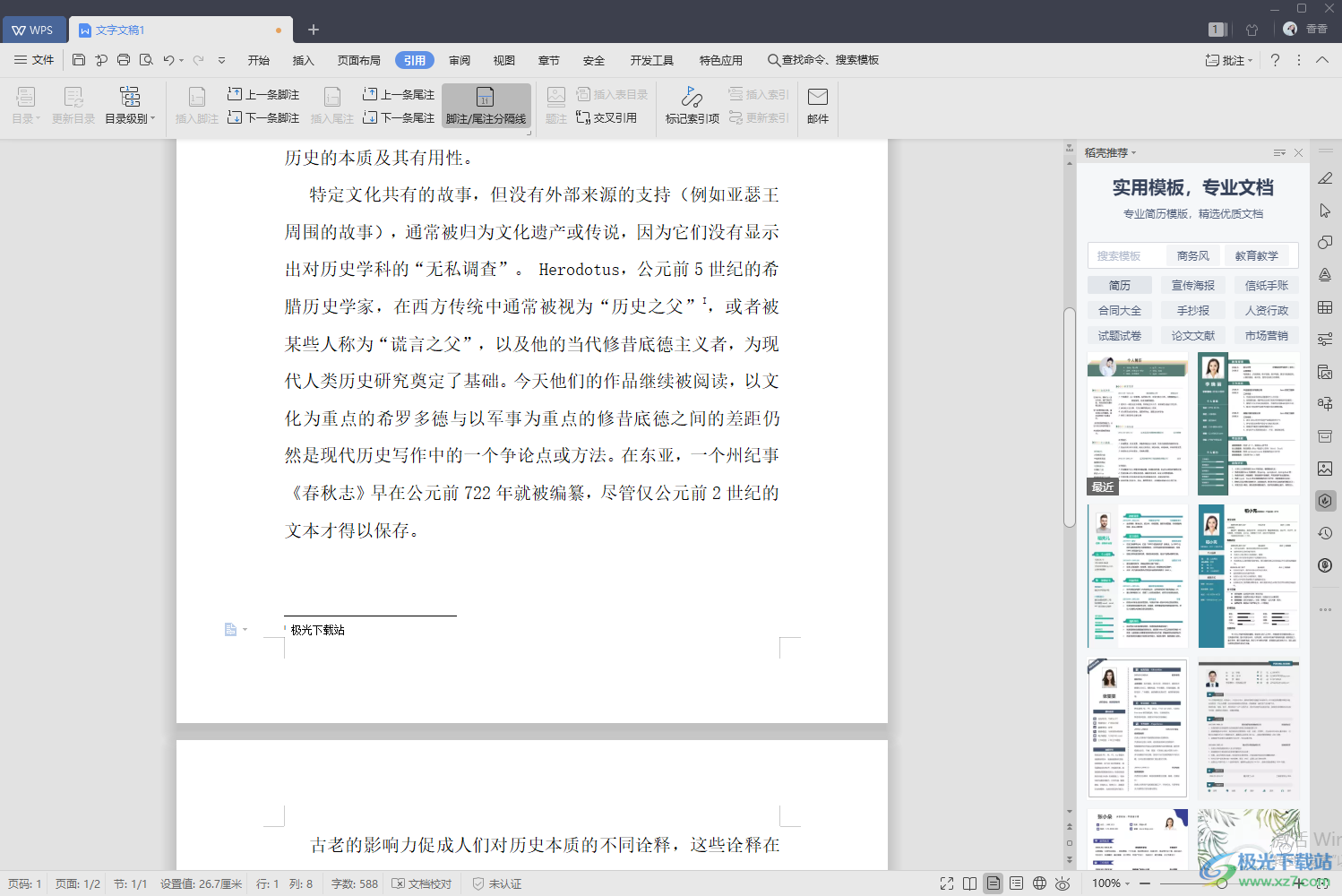
方法步骤
1.首先我们将文档打开,然后将鼠标放在需要插入脚注的位置,然后再点击上方的【引用】,之后在工具栏中选择【插入尾注】。
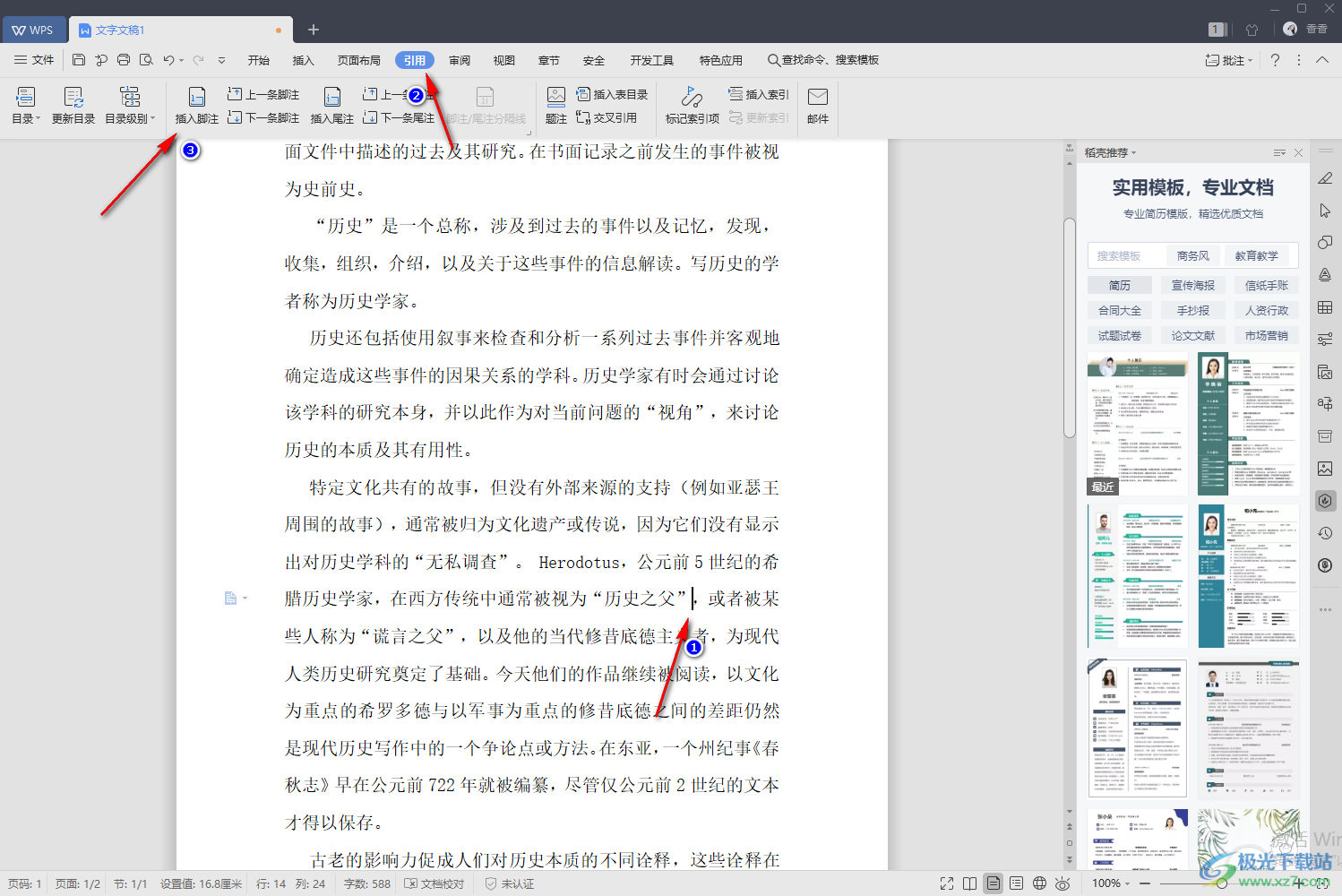
2.然后在该页面的末尾就会有一个插入了脚注的标志,如果你不需要横线的话,那么你可以点击上方的【脚注/尾注分隔线】按钮去掉横线,在横线的下方有一个编号如图所示。
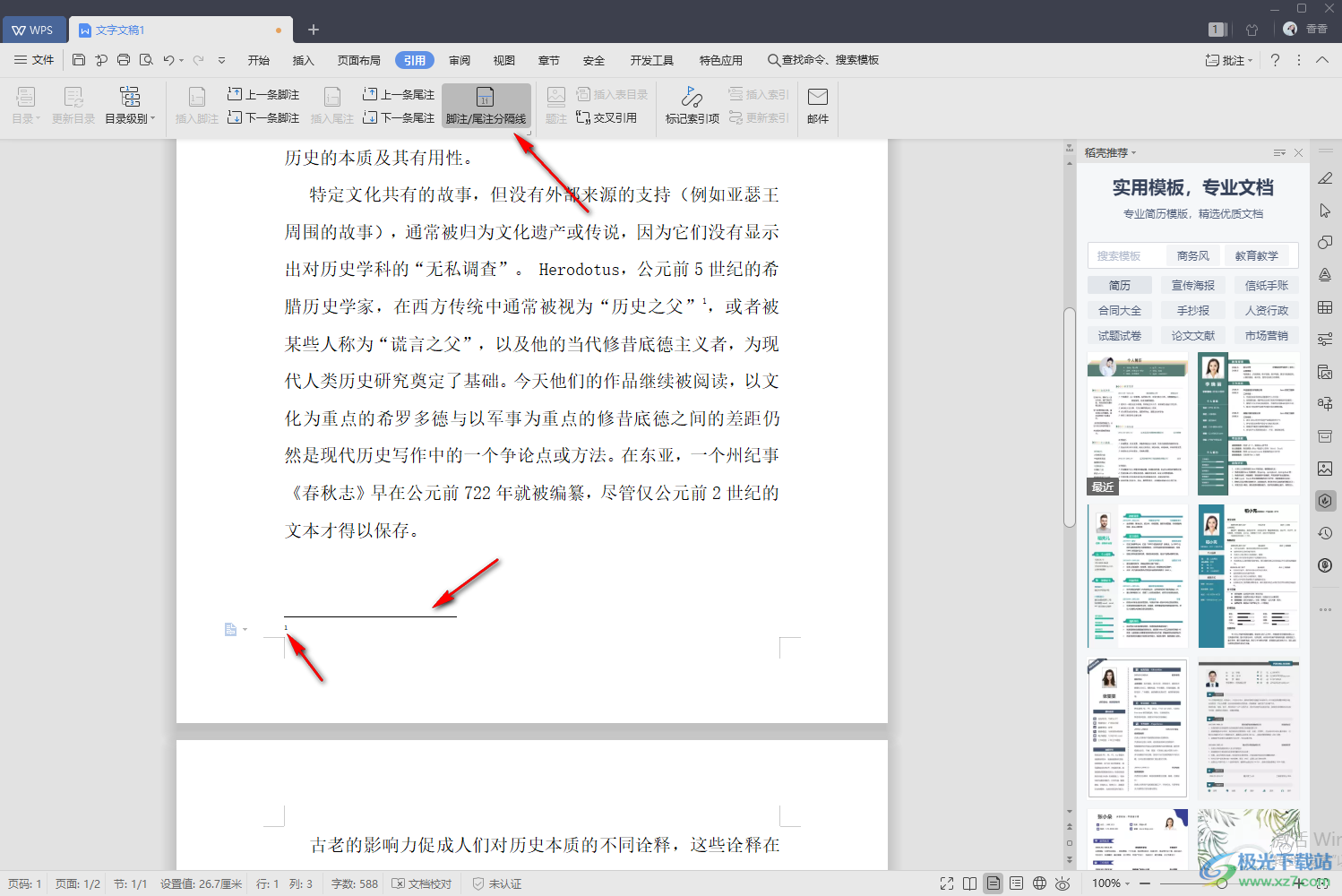
3.如果你喜欢该编号格式,那么我们就在该位置右键点击一下,就会弹出一个菜单选项,选择【脚注和尾注】进入。
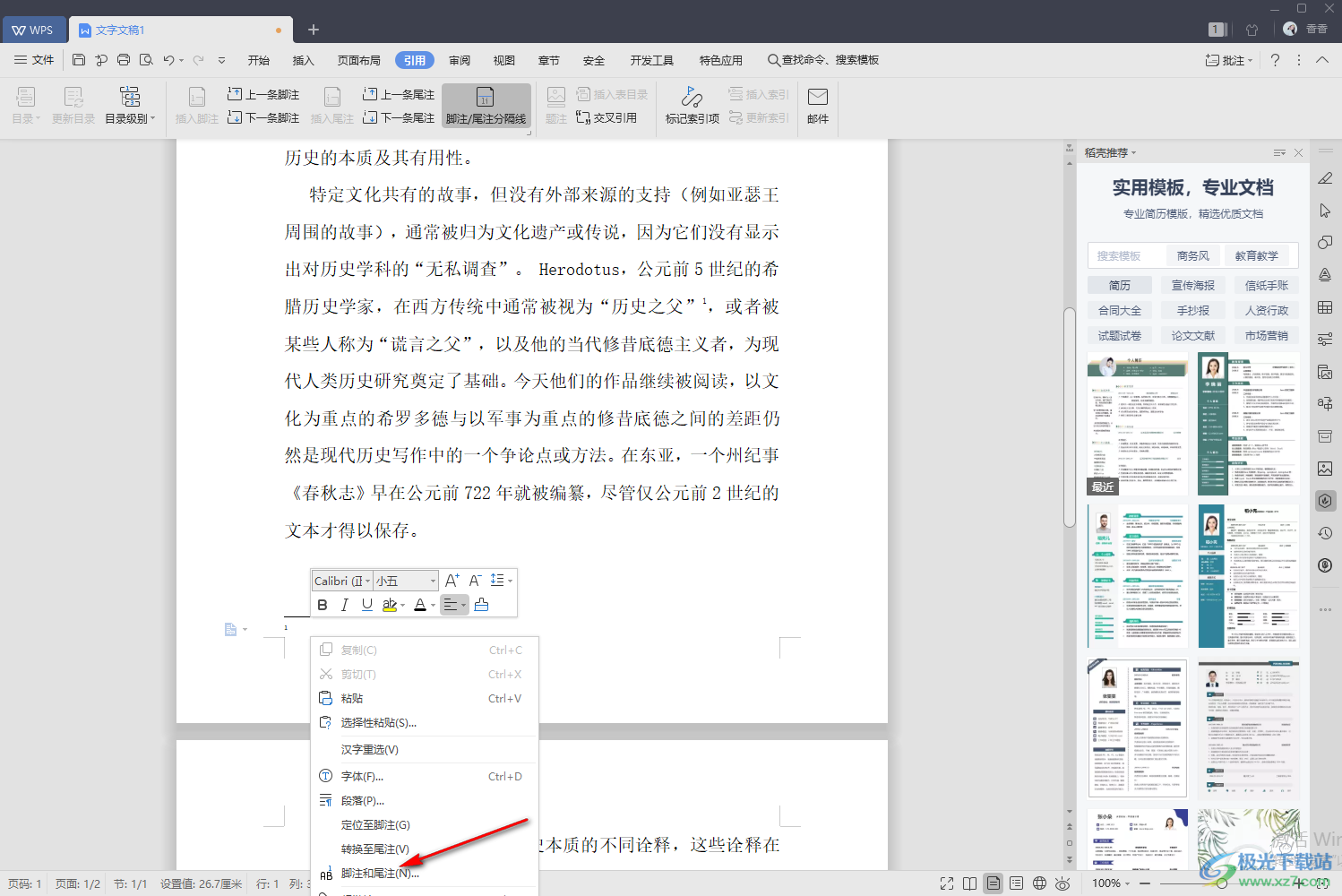
4.然后就会打开一个脚注和尾注的窗口,在该窗口中将【编号格式】的下拉按钮点击一下,就会出现很多的编号格式,你可以选择自己喜欢的一个编号格式进行设置,之后点击应用即可。
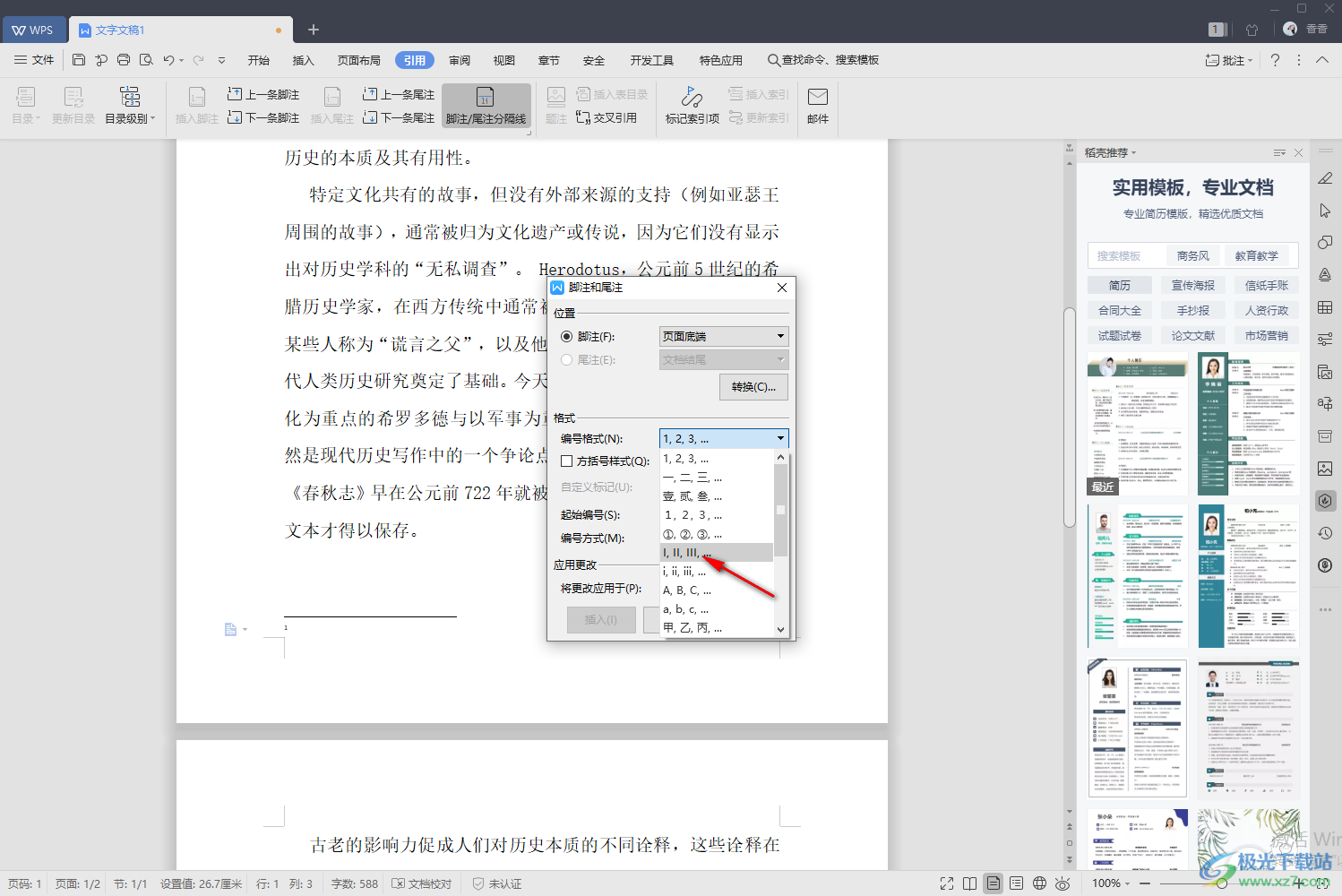
5.这时在该脚注的位置的编号格式就是我们设置的编号格式,你还可以在该位置编辑好自己引用的来源。
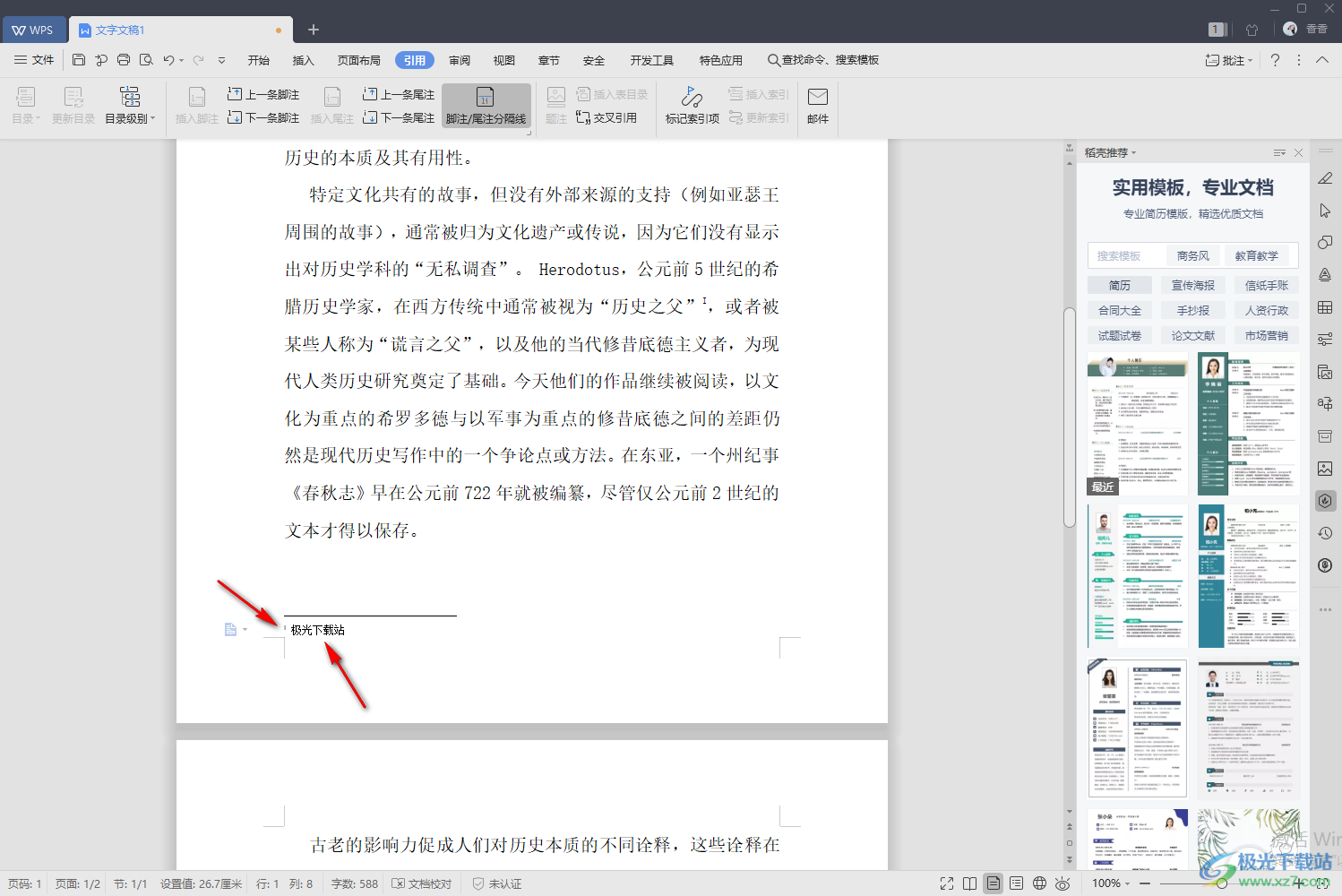
6.编号好之后,找到直接鼠标点击的文档的位置,在该位置就会显示出脚注的图标,如图所示。如果不插入脚注的话,那么将该位置的脚注图标选中删除就可以了。
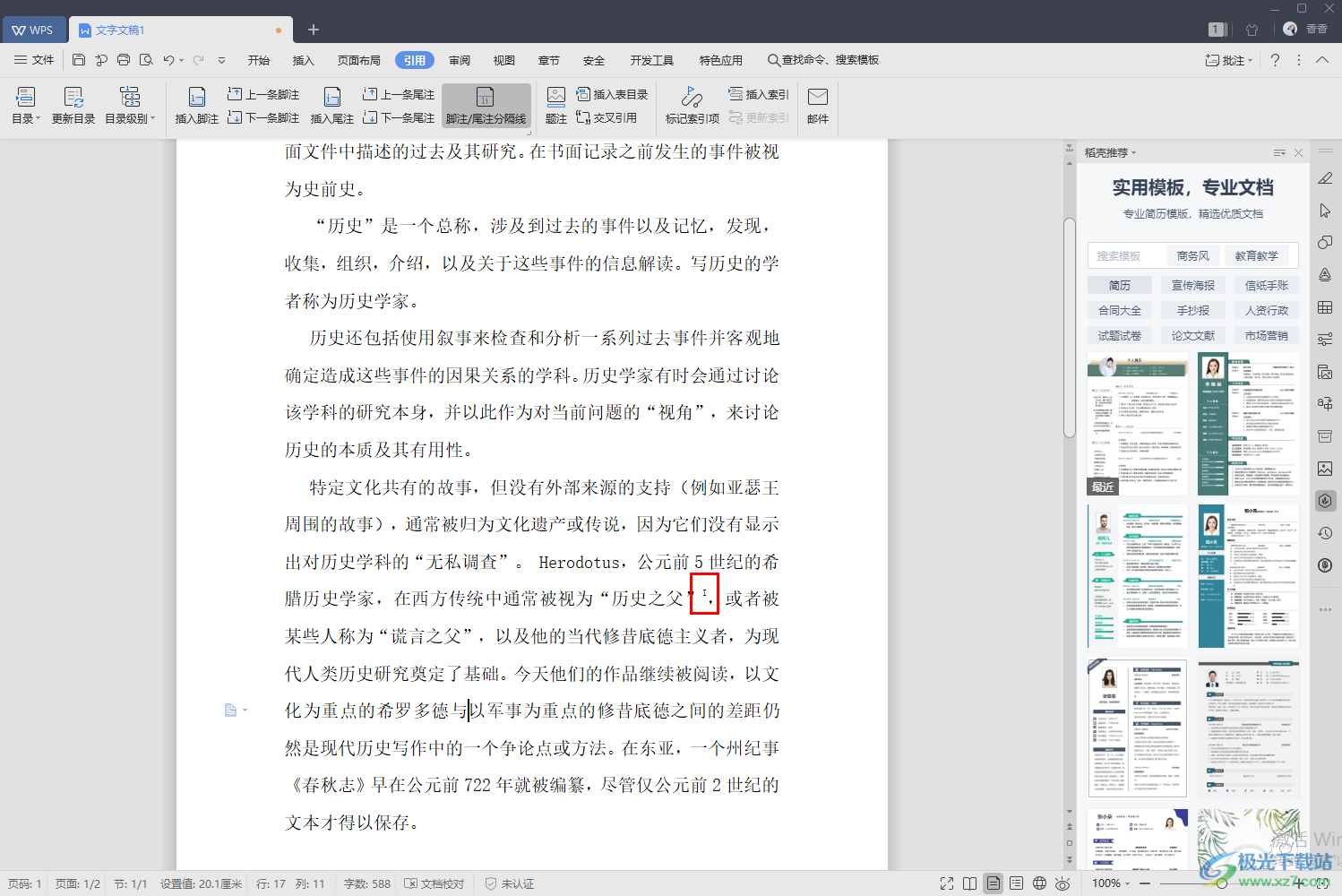
以上就是关于如何使用WPS设置脚注编号格式的具体操作方法,当你在文档中引用了很多著名的诗句、名言等,那么就会通过插入脚注或者插入尾注来显示引用的来源,插入脚注的时候会有一个编号显示,编号是为了更好的区分插入的脚注内容,如果你想要更改脚注的编号格式,那么就按照上述方法来操作一下就可以了,快试试吧。
